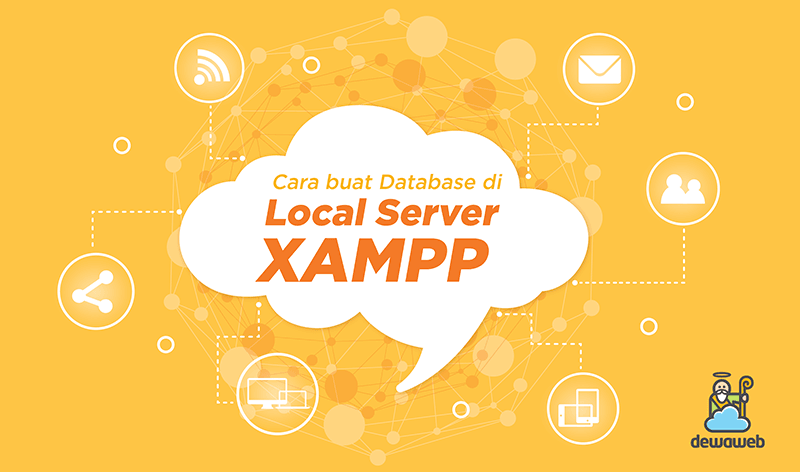Ketika membangun website, mengetahui cara membuat database di XAMPP adalah salah satu hal penting bagi pemilik situs. Seperti yang diketahui, keberadaan database memiliki peran vital karena digunakan untuk menyimpan dan mengelola data yang dibutuhkan oleh website.
Kendati basis data sangat penting bagi website, namun sebenarnya siapa pun bisa membuat database percobaan terlebih dahulu di localhost sebelum membuat database asli. Untuk melakukannya, diperlukan aplikasi atau layanan web server yang memungkinkan penyimpanan data secara lokal, salah satunya yaitu XAMPP.
Dalam artikel ini, kami akan jelaskan cara membuat database baru di XAMPP secara cepat dan mudah, di mana setiap langkahnya kami kemas sesederhana mungkin agar mudah dipahami. Yuk, simak pembahasannya sampai akhir!
Panduan Membuat Database di XAMPP
Sebelum membahas cara membuat database di XAMPP, pastikan bahwa kamu sudah menjalankan web server Apache dan database MySQL. Ini penting karena kamu tidak akan bisa membuat atau mengakses localhost pada web browser tanpa menjalankan kedua layanan tersebut.
Untuk mengaktifkannya, kamu hanya perlu membuka XAMPP Control Panel, kemudian klik tombol Start pada layanan Apache dan MySQL. Tunggu beberapa detik hingga status keduanya “running”.
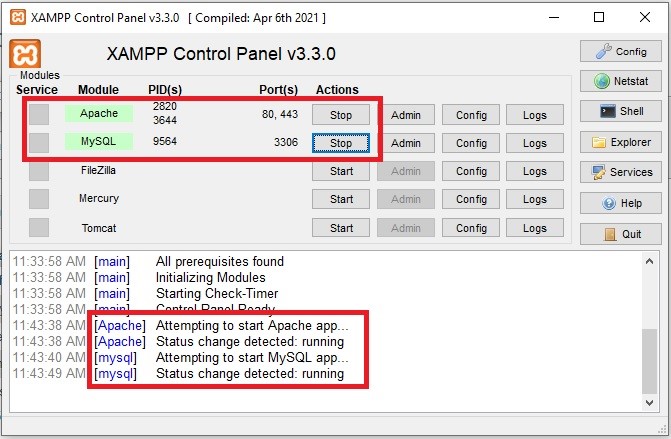
Jika sudah, sekarang kamu bisa mulai membuat XAMPP database. Berikut langkah-langkahnya:
Langkah 1: Langkah pertama yang perlu dilakukan dalam membuat database di XAMPP adalah masuk ke phpMyAdmin. Caranya tidak terlalu sulit, kok. Kamu hanya perlu mengetikkan URL “localhost/phpmyadmin” di web browser, lalu tekan Enter.
Langkah 2: Di bagian dashboard, klik menu Databases.
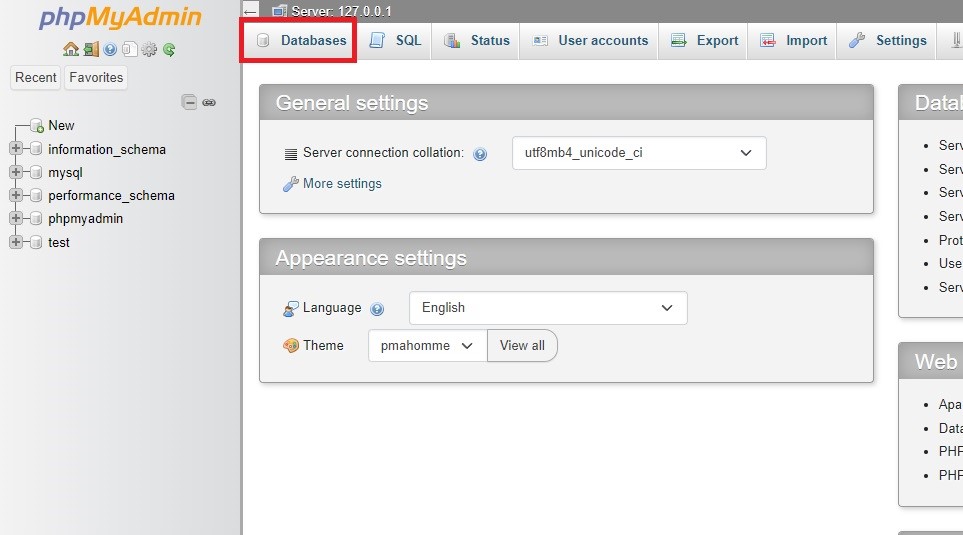
Langkah 3: Tulis nama database yang ingin dibuat pada kolom yang telah disediakan, lalu klik tombol Create. Dalam contoh ini, kami menggunakan nama “dewaweb_tutorial”.
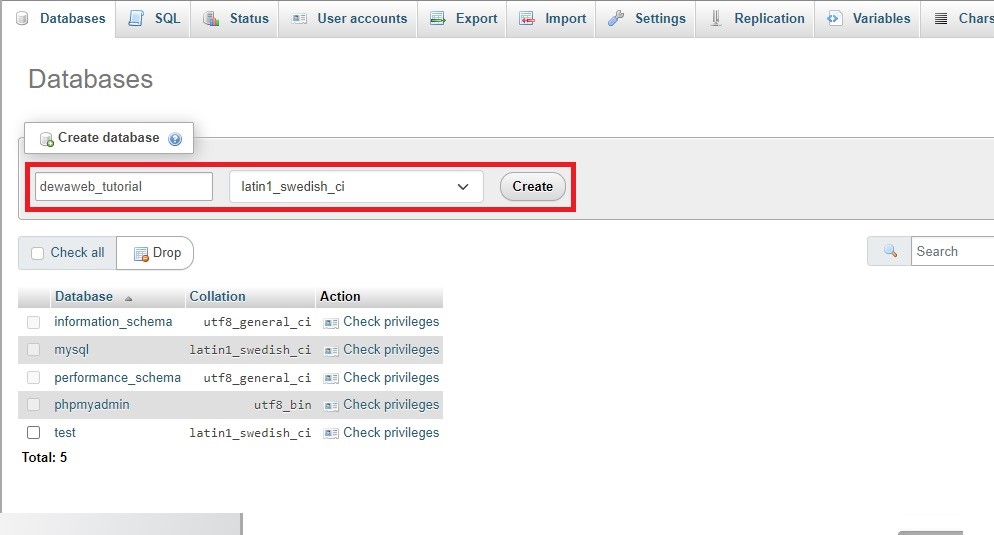
Langkah 4: Tambahkan user atau nama pengguna database. Caranya, klik database yang baru saja dibuat (di bagian samping kiri), lalu klik menu Privileges > Add user account.
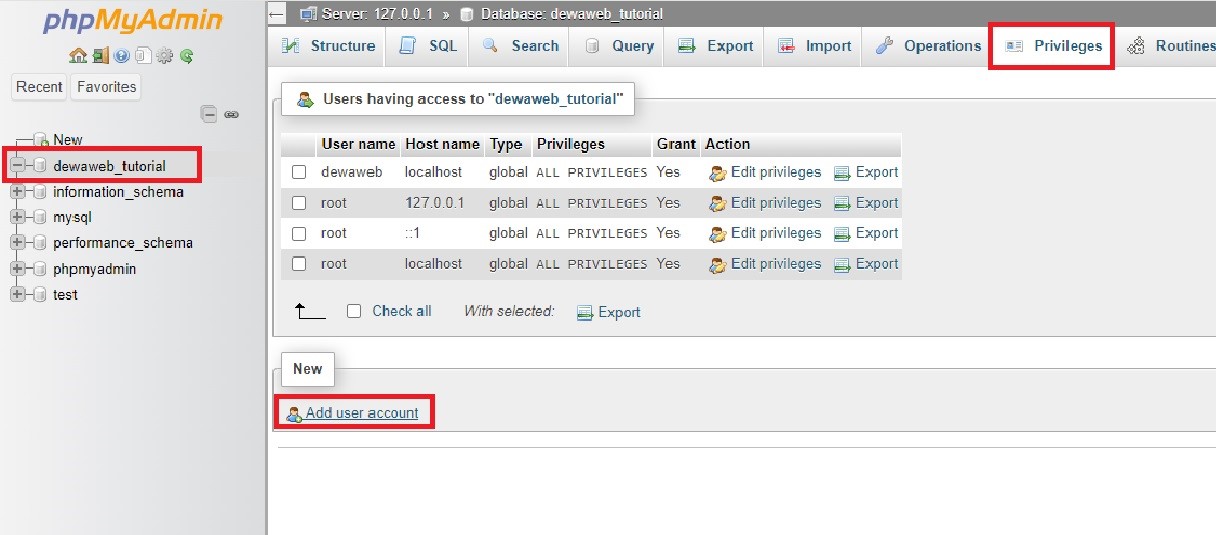
Langkah 5: Muncul form khusus untuk menambahkan akun/user baru, kemudian isi setiap form-nya selengkap mungkin.
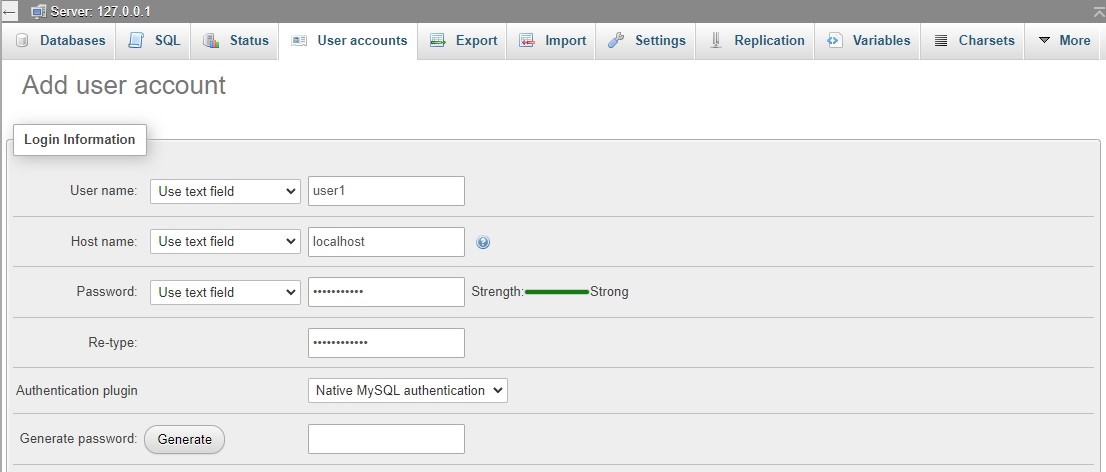
Panduan pengisian:
- Username: Pilih opsi “Use text field”, lalu tulis nama pengguna sesuai keinginan. Hafalkan username ini karena diperlukan untuk akses database nantinya.
- Host name: PIlih opsi “Use text field”, lalu isi nama host-nya dengan “localhost”.
- Password: Pilih opsi “Use text field”, lalu ketikkan kata sandi.
- Re-type: Ketikkan ulang kata sandi.
- Authentication plugin: biarkan default saja.
Langkah 6: Scroll ke bagian bawah. Kamu akan menemui beberapa opsi konfigurasi lainnya, yakni “Database for user account”, “Global Privileges”, dan “SSL”. Isi semuanya dengan benar kemudian klik tombol Go.
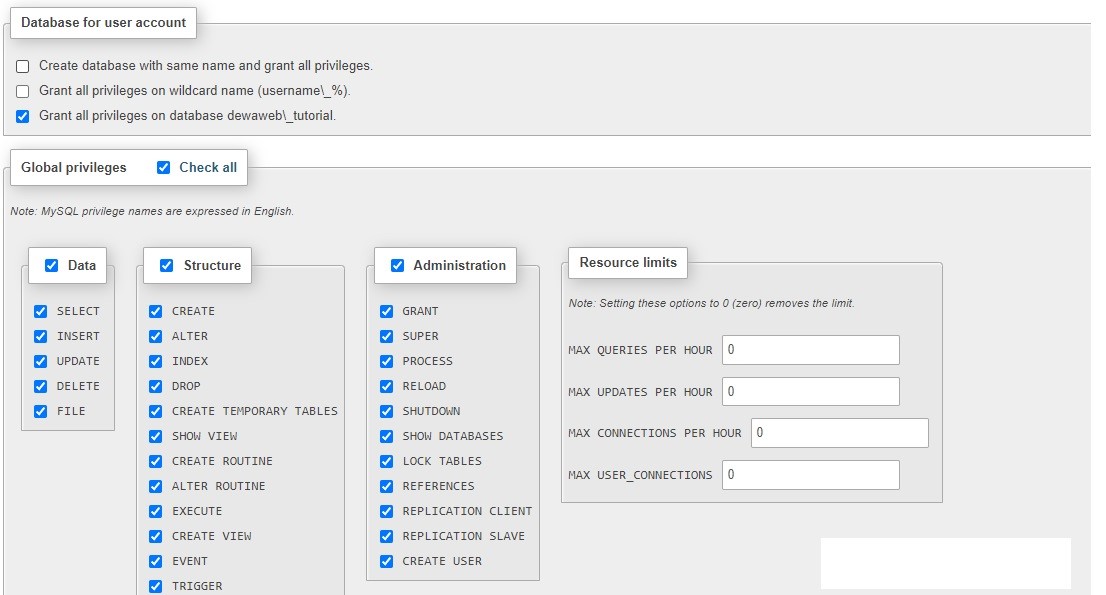
Panduan pengisian:
- Database for user account: Pilih opsi “Grant all privileges on database”.
- Global privileges: Centang opsi “Check all” untuk memberikan user akses penuh terhadap database.
- SSL: Pilih opsi “REQUIRE NONE”. Kamu juga dapat memilih opsi lain jika mempunyai SSL Certificate.
Selamat! Kamu telah berhasil membuat database baru di XAMPP localhost.
Sudah Berhasil Membuat Database di XAMPP?
Itulah cara membuat database di XAMPP yang dapat kami sampaikan. Melalui XAMPP Control Panel, kamu hanya perlu mengaktifkan modul Apache sebagai server dan MySQL sebagai database. Setelah itu, database baru bisa dibuat di localhost phpMyAdmin melalui web browser. Sangat mudah, bukan?
Jika sudah berhasil membuat database sendiri, kini saatnya untuk meng-online-kan website dari localhost ke hosting yang ‘sesungguhnya’ agar bisa diakses di internet secara publik. Namun, penting untuk mempertimbangkan layanan hosting andal karena berpengaruh besar terhadap kualitas website.
Untungnya, Dewaweb menyediakan cloud hosting murah dengan jaminan kualitas terbaik se-Indonesia. Hanya dengan Rp30 ribuan saja, kamu sudah bisa menikmati bandwidth, email, dan database UNLIMITED, loh!
Bukan itu saja, Dewaweb menggunakan web server LiteSpeed Enterprise yang terbukti 40x lebih cepat dari Apache. Web server ini juga dirancang untuk menangani volume trafik tinggi sehingga website-mu akan tetap stabil meskipun mengalami lonjakan pengunjung. Hanya di sini kamu bisa merasakan layanan hosting andal berkualitas dengan harga terjangkau. Tunggu apalagi? Yuk, beli hosting Dewaweb sekarang!